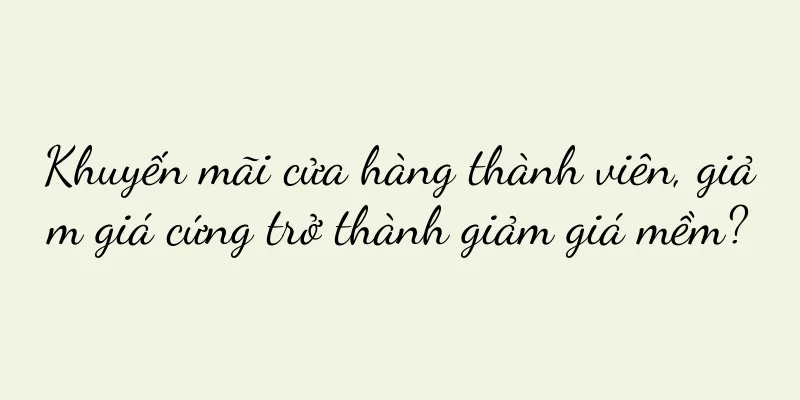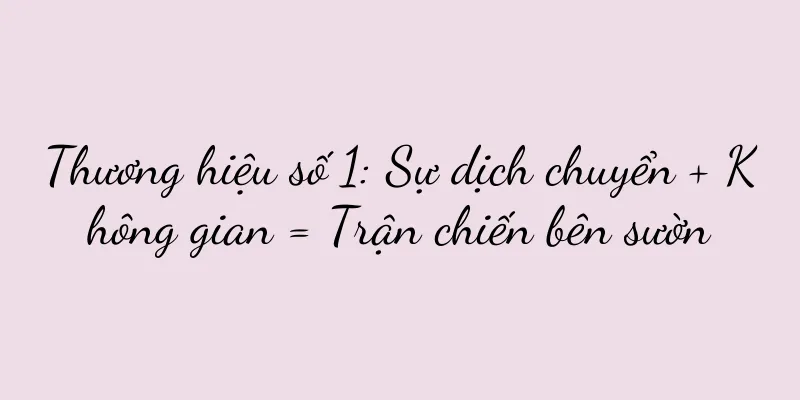Giải pháp cho máy tính tự động khởi động lại (xử lý sự cố máy tính tự động khởi động lại)

|
Đôi khi chúng ta có thể gặp phải tình huống máy tính đột nhiên tự động khởi động lại khi chúng ta đang sử dụng máy tính. Ngoài ra còn có khả năng dữ liệu bị hỏng và hệ thống bị sập, có thể dẫn đến nhiều hậu quả hơn là chỉ mất công việc đang thực hiện. Bài viết này sẽ cung cấp cho bạn một số giải pháp cho vấn đề này để tránh những rắc rối do máy tính tự động khởi động lại. 1. Kiểm tra xem kết nối phần cứng có bị lỏng không 1. Đặc biệt là phích cắm kết nối nguồn điện và bo mạch chủ, hãy kiểm tra xem dây nguồn và cáp dữ liệu đã được kết nối chắc chắn chưa. 2. Nếu bị lỏng, hãy lắp lại và kiểm tra xem thẻ nhớ và card đồ họa đã được lắp đúng cách chưa. 2. Vệ sinh bụi bên trong và quạt 1. Vệ sinh bên trong máy tính, đặc biệt là quạt và bộ tản nhiệt, bằng máy hút bụi hoặc bình khí nén. 2. Nếu có bất thường phải kịp thời thay thế hoặc sửa chữa để đảm bảo quạt hoạt động bình thường. 3. Cập nhật hệ điều hành và trình điều khiển 1. Để đảm bảo tính ổn định và khả năng tương thích của hệ thống, hãy cập nhật hệ điều hành và trình điều khiển thường xuyên. 2. Đặc biệt là trình điều khiển card đồ họa và card âm thanh, hãy tải xuống và cài đặt trình điều khiển mới nhất. 4. Kiểm tra nguồn điện có ổn định không 1. Nên thay nguồn điện và sử dụng vôn kế để kiểm tra xem điện áp của nguồn điện máy tính có bình thường không. Nếu có bất thường, 2. Tránh sử dụng nguồn điện kém chất lượng và hãy thử sử dụng nguồn điện có thương hiệu. 5. Loại bỏ virus và phần mềm độc hại 1. Thực hiện quét toàn bộ, cài đặt phần mềm diệt vi-rút và cập nhật cơ sở dữ liệu vi-rút thường xuyên. 2. Tránh sự xâm nhập của phần mềm độc hại và sử dụng tường lửa để bảo vệ an ninh hệ thống. 6. Kiểm tra tình trạng sức khỏe của ổ cứng 1. Kiểm tra xem ổ cứng có bị bad sector hoặc vấn đề nào khác không và chạy công cụ phát hiện ổ cứng. 2. Để tránh mất dữ liệu do ổ cứng bị hỏng, hãy sao lưu dữ liệu quan trọng kịp thời. 7. Loại bỏ các vấn đề quá nhiệt 1. Tránh sử dụng máy tính ở môi trường có nhiệt độ cao trong thời gian dài và giữ máy tính ở nơi thông thoáng. 2. Giảm nhiệt độ máy tính và sử dụng các thiết bị làm mát như đế tản nhiệt hoặc quạt tăng tốc. 8. Sửa lỗi tập tin hệ thống 1. Chẳng hạn như lệnh quét SFC của hệ thống Windows, hãy chạy công cụ sửa chữa đi kèm với hệ thống. 2. Kiểm tra xem sự cố đã được giải quyết chưa và khởi động lại máy tính. 9. Điều chỉnh cài đặt hiệu suất máy tính 1. Để giảm tải hệ thống, hãy điều chỉnh cài đặt hiệu suất máy tính xuống mức thấp hơn. 2. Giải phóng tài nguyên hệ thống và đóng một số chương trình tự khởi động không cần thiết. 10. Kiểm tra xem phần cứng máy tính của bạn có lỗi thời không 1. Nó có thể gây mất ổn định hệ thống và nên thay thế kịp thời nếu phần cứng máy tính đã lỗi thời. 2. Bạn có thể hạ thấp yêu cầu của hệ điều hành hoặc chọn hệ điều hành nhẹ hơn cho phần cứng cũ. 11. Chạy công cụ bảo trì hệ thống 1. Tối ưu hóa hiệu suất hệ thống, chạy các công cụ bảo trì hệ thống, dọn dẹp các tập tin rác và lỗi registry. 2. Cải thiện hiệu quả đọc và ghi ổ cứng và thực hiện chống phân mảnh đĩa thường xuyên. 12. Khởi động lại máy tính của bạn ở chế độ an toàn 1. Tránh sự can thiệp của một số trình điều khiển và phần mềm nhất định và vào chế độ an toàn. 2. Quan sát xem máy có tự động khởi động lại không và khởi động lại máy tính ở chế độ an toàn. 13. Chuyên gia tư vấn và nhân viên kỹ thuật 1. Nên tham khảo ý kiến của các kỹ thuật viên chuyên nghiệp để chẩn đoán và sửa chữa nếu các phương pháp trên không giải quyết được vấn đề. 2. Để tìm ra nguyên nhân gốc rễ và đưa ra giải pháp, các chuyên gia có thể tiến hành thử nghiệm và phân tích chuyên sâu hơn. 14. Sao lưu dữ liệu quan trọng kịp thời 1. Bạn nên luôn sao lưu dữ liệu quan trọng, bất kể bạn thực hiện biện pháp nào để giải quyết vấn đề máy tính tự động khởi động lại. 2. Để tránh nguy cơ mất dữ liệu, hãy thường xuyên sao lưu dữ liệu quan trọng vào thiết bị lưu trữ ngoài hoặc dịch vụ lưu trữ đám mây. Máy tính tự động khởi động lại là một sự cố thường gặp có thể do nhiều nguyên nhân gây ra. Các phương pháp như loại bỏ vi-rút và phần mềm độc hại, cập nhật hệ điều hành và trình điều khiển, kiểm tra kết nối phần cứng có thể giải quyết hiệu quả vấn đề này và làm sạch bụi bên trong. Nên tham khảo ý kiến của các kỹ thuật viên chuyên nghiệp để chẩn đoán và sửa chữa nếu các phương pháp trên không hiệu quả. Sao lưu dữ liệu quan trọng thường xuyên cũng là một biện pháp quan trọng để ngăn ngừa mất dữ liệu. |
Gợi ý
Cách vệ sinh máy hút mùi đúng cách để giữ cho căn bếp của bạn luôn sạch sẽ (các phương pháp đơn giản và dễ dàng giúp bạn vệ sinh máy hút mùi một cách triệt để)
Nó có thể lọc hiệu quả khói và mùi hôi phát sinh t...
Cách giải quyết vấn đề hệ thống điện thoại di động Xiaomi bị treo (Mẹo và phương pháp tối ưu hóa hệ thống điện thoại di động Xiaomi để điện thoại của bạn chạy mượt mà hơn)
Với sự phát triển của công nghệ, điện thoại thông ...
Cách xử lý tình huống bình nước nóng không bật khi đang tắm (giải quyết sự cố do bình nước nóng không bật)
Máy nước nóng là thiết bị quan trọng đảm bảo nhiệt...
Tiết lộ về tiếp thị sản phẩm: Đại hội thể thao Châu Á Hàng Châu từ nhiều góc nhìn khác nhau
Đại hội thể thao châu Á Hàng Châu kéo dài nửa thá...
Làm thế nào để tắt iPhone 12? (Thành thạo phương pháp tắt nguồn iPhone 12, thật dễ dàng!)
Hoặc khởi động lại khi gặp sự cố hệ thống. Chúng t...
Bộ vi xử lý của Apple 7plus tương đương với Snapdragon bao nhiêu (thông số và cấu hình của Apple 7plus)
Apple đã cho ra mắt ba sản phẩm mới cùng lúc, cụ t...
Cách hủy mật khẩu đăng nhập khi khởi động Win10 (khởi động dễ dàng không cần mật khẩu và nâng cao hiệu quả sử dụng)
Win10 cung cấp nhiều phương thức đăng nhập để bảo ...
Balo CF siêu cấp có tác dụng gì (bật mí ứng dụng đa năng của balo CrossFire siêu cấp)
Ngày càng nhiều game thủ muốn nâng cao trình độ kỹ...
Làm sao ngành dịch vụ ăn uống có thể vắng mặt trong hoạt động của Cúp bóng đá châu Âu?
Tại sao sự ra đời của Cúp bóng đá châu Âu lại khi...
Sử dụng Word để tạo bản thảo dòng ngang toàn trang nhằm nâng cao hiệu quả công việc (tạo nhanh bản thảo dòng ngang gọn gàng và chuẩn hóa)
Khi vẽ hoặc viết báo cáo, trong công việc hoặc học...
Nguyên nhân và giải pháp cho tình trạng pin bị phồng (khám phá sự thật đằng sau tình trạng pin bị phồng và tìm hiểu cách giải quyết vấn đề)
Vấn đề pin phồng dần trở thành tâm điểm chú ý của ...
Cách đặt lại mật khẩu màn hình khóa thông qua Apple ID (Quên mật khẩu màn hình khóa? Đừng lo, hãy đặt lại bằng Apple ID!)
Cho dù bạn quên mật khẩu màn hình khóa hay mật khẩ...
Máy giặt Hisense hiển thị lỗi F22 giải pháp (Phân tích nguyên nhân và phương pháp sửa chữa mã lỗi F22 của máy giặt Hisense)
Tuy nhiên, trong quá trình sử dụng có thể xuất hiệ...
Cách đặt lại mật khẩu mạng không dây nếu bạn quên (khôi phục nhanh kết nối mạng không dây và đặt lại mật khẩu)
Mạng không dây đã trở thành một phần không thể thi...
Cách giải quyết vấn đề máy chiếu quá nhiệt (phương pháp hiệu quả để xử lý tình trạng máy chiếu quá nhiệt)
Tuy nhiên, máy chiếu đóng vai trò quan trọng trong...